
राउटरको अपरेशनको क्रममा, प्रत्येक प्रयोगकर्ताले राउटर सेटिंग्स परिवर्तन गर्न नेटवर्क उपकरणको कन्फिगरेसन प्रविष्ट गर्न आवश्यक छ। यस्तो सञ्चालन जस्तो देखिन्छ, तर कहिलेकाँही अप्रत्याशित समस्याहरू देखा पर्दछन् र केही कारणले गर्दा, यन्त्रको वेब क्लाइन्टमा जान सम्भव छैन। यस्तो अवस्थामा के सम्भव छ यस्तो अवस्थालाई लिन सक्छ?
हामी राउटर वेब क्लाइन्ट प्रविष्ट गर्न कोशिस गर्दैछौं
त्यसोभए, तपाईं राउटरको वेब क्लाइन्ट प्रविष्ट गर्न चाहानुहुन्छ, तर यो पृष्ठ ब्राउजरमा लोड हुँदैन। यस्तो अप्रिय घटनाहरूको कारणहरू धेरै हुनसक्छन्, पूर्ण रूपमा सरल रूपमा पूर्ण रूपमा। उदाहरण को लागी, राउटरको साथ एक अस्थिर सम्बन्ध, गलत रूपमा निर्दिष्ट आईपी ठेगाना, नेटवर्क कार्डको लागि गलत सेटिंग्स र यस्तै। हामी आफैंलाई यो कुरा समाधान गर्न कोशिस गर्नेछौं।प्रारम्भिक कामहरू
राउटरको कन्फिगरेसनमा पहुँचको अभावका कारणहरू पत्ता लगाउन धेरै सुरुमा, अर्को अनुक्रममा सब भन्दा साधारण विकृतिहरू उत्पादन गर्न सल्लाह दिइन्छ।
- राउटर पावर जाँच गर्नुहोस्। यो हुन सक्छ कि यो केवल सम्मिलित छैन।
- अर्को इन्टरनेट ब्राउजरमा राउटर वेब ईन्टरफेस प्रविष्ट गर्ने प्रयास गर्नुहोस्।
- एन्टी-भाइरस सफ्टवेयर र फायरवाल अस्थायी रूपमा कम्प्युटरमा अक्षम गर्नुहोस्।
- कुनै पनि अन्य उपकरणबाट राउटर सेटिंग्स मा जान को लागी कोशिश गर्नुहोस्।
केहि सहयोगी छैन? त्यसपछि जानुहोस्
विधि 1: राउटर पुन: लोड गर्दै
यो सम्भव छ कि तपाईंको राउटर साथीहरू गलत र गलत काम गर्दछ। तसर्थ, तपाईं नेटवर्क उपकरण पुन: सुरु गर्न कोसिस गर्न सक्नुहुन्छ। यो अपरेशन एकदम सरल छ र केहि मिनेट मात्र लिन्छ। तपाइँले तल निर्दिष्ट लिंकमा क्लिक गरेर हाम्रो वेबसाइटमा राउटर रिबुट गर्ने विधिहरू पुनःबुटी पढ्न सक्नुहुन्छ। यो निर्देशन कुनै पनि राउटरहरूमा पूर्ण रूपमा लागू हुन्छ, टिपी-लिंकमा मात्र होइन। एकै समयमा कम्प्युटर पुनः सुरु गर्नुहोस्।थप पढ्नुहोस्: रिबुट राउटर TP-लिंक
विधि 2: राउटरको आईपी ठेगाना को परिष्करण
त्यहाँ एक मौका छ कि तपाईं वा अर्को प्रयोगकर्ताको पहुँच छ जोसँग नेटवर्क उपकरणमा पहुँच छ र राउटरको आईपी ठेगाना परिवर्तन भयो (पूर्वनिर्धारित रूपमा, र राउटर वेब खोल्न असम्भव छ। पृष्ठ। निर्मित-इन विन्डोज अपरेटिंग प्रणाली उपकरणहरू प्रयोग गर्दै, तपाईं चाँडै तपाईंको नेटवर्क उपकरणको हालको आईपी फेला पार्न सक्नुहुनेछ। यो कसरी गर्ने, लिंकमा क्लिक गरेर हाम्रो स्रोतमा अर्को निर्देशनहरू पढ्नुहोस्।
थप पढ्नुहोस्: राउटरको आईपी ठेगाना परिभाषा
विधि :: राउटरको साथ जडान जाँच गर्नुहोस्
हुनसक्छ राउटरको साथ कुनै सम्बन्ध छैन? विन्डोज डेस्कटपमा, विन्डोजले चाँडो तपाईंको पीसी जडान गर्न चाँडै जाँच गर्न सक्दछ। ट्रेमा स्क्रिनको तल्लो दाहिने कुनामा हामी नेटवर्क स्थिति आइकन पाउँछौं। कुनै बाह्य संकेतहरू, रातो क्रसहरू र त्यस्तै, यसमा हुनु हुँदैन।
विधि :: स्वत: आईपी ठेगाना
राउटरको कन्फिगरेसनमा पहुँचको अभावको समस्या आईपी ठेगानाको नेटवर्क कनेक्शन सेटिंग्स मा स्थापित छ कि भन्ने तथ्यका कारण के हुन सक्छ। तसर्थ, यो प्यारामिटरको स्थिति जाँच गर्न आवश्यक छ, र यदि यो परिवर्तन भएको छ भने, पूर्वनिर्धारित आईपी ठेगाना को स्वचालित रसीद फर्कनुहोस्। विन्डोज of मा विन्डोजमा पीसीमा यस दिशामा यस दिशामा यस दिशामा यस दिशामा कार्य एल्गोरिथ्म हेर्नुहोस्।
- Pcmm डेस्कटपको तल्लो बायाँ कुनामा क्लिक गर्नुहोस् र डेस्कटपको तल्लो बायाँ कुनामाटरमा क्लिक गर्नुहोस् र कन्टेन्ट मेनूमा नियन्त्रण कन्टेनमा सार्नुहोस्।
- अब "नेटवर्क र इन्टरनेट" ब्लकहरू अनुसरण गर्नुहोस्, जहाँ हामी निश्चित रूपमा तपाईंलाई आवश्यक प्यारामिटरहरू फेला पार्नेछौं।
- त्यसो भए हामी "नेटवर्क र साझा पहुँच नियन्त्रण केन्द्र" स्ट्रिंग चयन गर्दछौं।
- अर्को ट्याबमा, गणनामा क्लिक गर्नुहोस् "Udapter प्यारामिटरहरू परिवर्तन गर्नुहोस्"। हामी लगभग लक्ष्य मा प्राप्त।
- "नेटवर्क जडानहरू" पृष्ठमा, हालको कनेक्शन आइकन र ड्रप-डाउन मेनूमा ड्रप-डाउन मेनूमा "गुणहरू" मा क्लिक गर्नुहोस्।
- पानाहरूको सूची "इन्टरनेट संस्करण" "स्ट्रिंग र यस प्यारामिटरको गुण खोल्नुहोस्।
- हामीले सम्बन्धित प्यारामिटर क्षेत्रहरूमा अंकहरू राख्यौं "र" "RNS सर्भर ठेगाना स्वचालित रूपमा" र "प्राप्त गर्नुहोस्"। "ठीक छ" मा क्लिक गरेर परिवर्तन गरिएको परिवर्तनहरू पुष्टि गर्नुहोस्। यो कम्प्युटरको रिबुट गर्न यो अधिक योग्य छ।
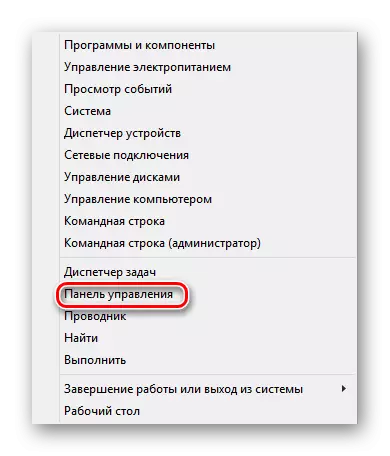




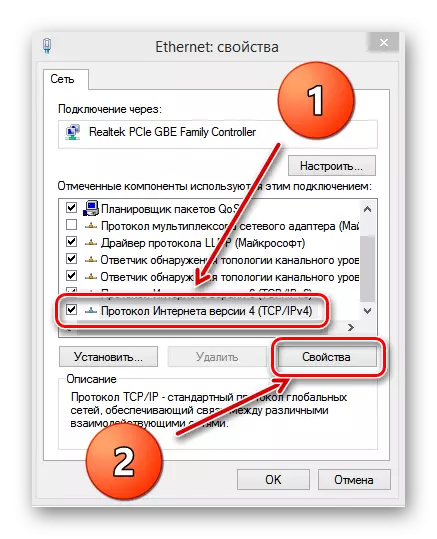

विधि :: राउटरको वेब इन्टरफेसमा लग इन गर्न वैकल्पिक तरीका
तपाईं आन्तरिक उपकरणहरू मार्फत राउटर कन्फिगरेसनमा जान प्रयास गर्न सक्नुहुनेछ। यो विकल्पले केहि केसहरूमा मद्दत गर्न सक्छ। उदाहरणको रूपमा, Microsoft 000 को आठौं संस्करणलाई विचार गर्नुहोस्।
- "सुरू" आइकनमा बाँया क्लिक गर्नुहोस् र "कम्प्युटर" आइकन चयन गर्नुहोस्।
- कन्डक्टरमा जुन खुल्छ, "नेटवर्क" सेक्सनमा जानुहोस्।
- त्यसपछि "नेटवर्क पूर्वाधार" मा हामी तपाइँको राउटरको आइकन फेला पार्दछौं।
- PCMM राउटर आइकनमा क्लिक गर्नुहोस् र ड्रप मेनुमा स्ट्रिंग मेनू चयन गर्नुहोस् "उपकरणको वेब पृष्ठ हेर्नुहोस्"।
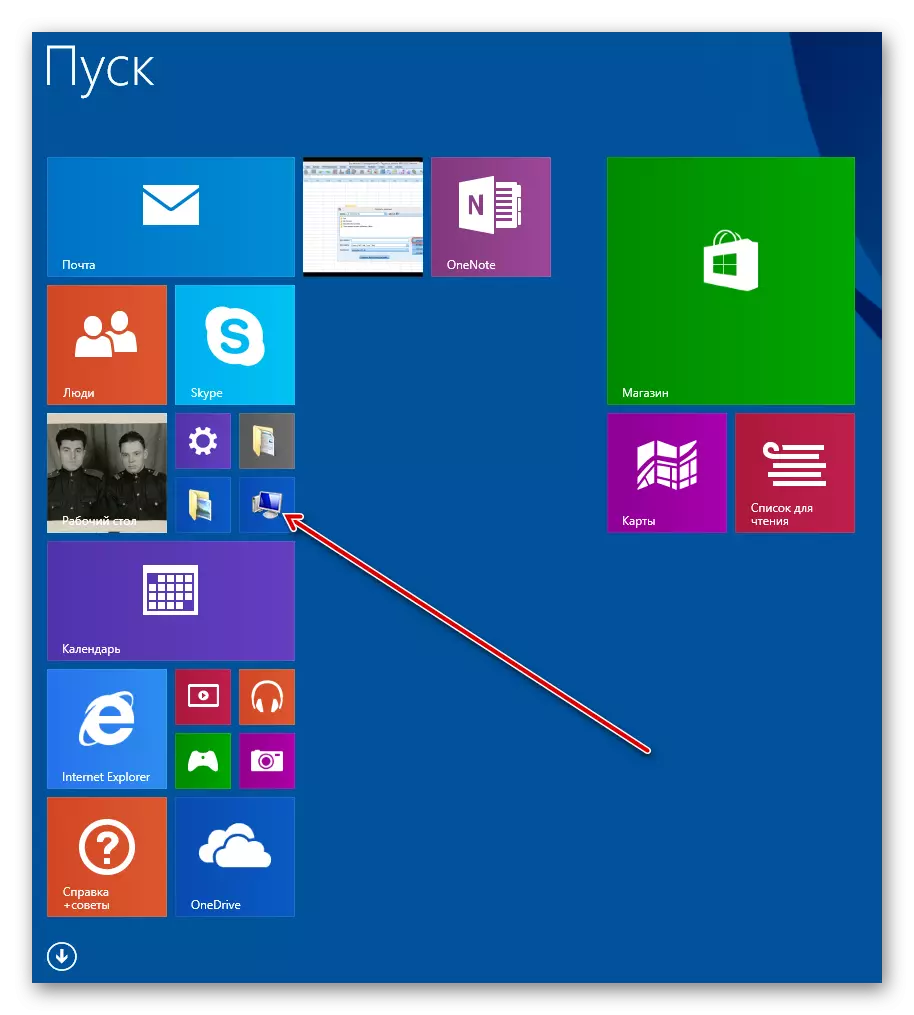


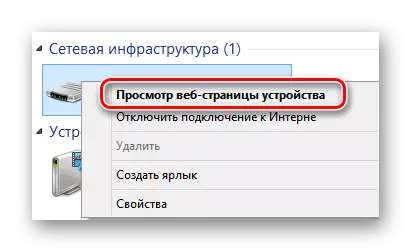
विधि :: राउटरको सेटिंग्स को रोलब्याक
यदि माथिको कुनै पनि कुराले मद्दत गर्यो भने, तपाईं कम्तिमा पनि गर्न सक्नुहुन्छ। राउटर कन्फिगरेसन कारखानामा रिसेट गर्नुहोस्, त्यो हो, निर्माता द्वारा पूर्वनिर्धारित उपकरण। यो कसरी गर्ने भनेर, तपाईं हाम्रो वेबसाइटमा लेख पढ्न सक्नुहुन्छ। निर्देशनमा दिइएका विधिहरू सबै ब्रान्डका राउटरहरूको लागि प्रासंगिक छन्, र टीपी-लिंक मात्र होइन।
थप पढ्नुहोस्: TP-लिंक राउटर सेटिंग्स रिसेट गर्नुहोस्
तपाईले देख्नु भएको जस्तै, राउटर वेब पृष्ठमा पहुँचको अभावका कारणहरू धेरै हुन सक्छन्, साथै यस समस्यालाई सुल्झाउने तरिकाहरू। त्यसकारण, क्रमिक रूपमा सबै विकल्पहरू प्रयास गर्नुहोस्। कसले खोज्दछ जहिले पनि फेला पार्नेछ!
